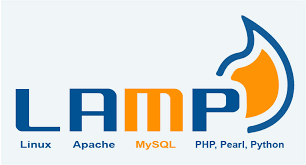
Nếu đã sử dụng thường xuyên VPS nhất là trên VPS Ubuntu thì chắc hẳn các bạn cũng biết ít nhiều đến Lamp đúng không? Ở bài viết này mình sẽ hướng dẫn các bạn cách cài đặt Lamp trên Ubuntu 18.04.
1. Lamp là gì?
LAMP là viết tắt của Linux, Apache, MySQL và PHP. Với sự kết hợp này, bạn có thể lưu trữ các trang web của riêng mình như WordPress.
2. Cách cài đặt LAMP trên UBUNTU 18.04
Bước 1 – Cài đặt máy chủ web
Bắt đầu bằng cách cập nhật Ubuntu của bạn sudo apt update Chờ cho đến khi các bản cập nhật được tải xuống và cài đặt.
Cài đặt Apache2 sudo apt install apache2 Máy chủ web của bạn hiện đã có sẵn và sẽ được khởi động. Kiểm tra máy chủ web của bạn bằng cách điều hướng đến địa chỉ IP của bạn trong trình duyệt, bạn sẽ thấy trang mặc định của Apache2.
Bước 2 – Cài đặt cơ sở dữ liệu Bước tiếp theo là cài đặt cơ sở dữ liệu.
Cài đặt MySQL sudo apt install mysql-server Nếu có một số câu hỏi về việc khởi động lại dịch vụ – lựa chọn<Yes>
Khi quá trình cài đặt MySQL hoàn tất, chúng ta phải chạy một đoạn script nhỏ để thiết lập mật khẩu của người dùng cơ sở dữ liệu. sudo mysql_secure_installation
Trả lời các câu hỏi và thiết lập mật khẩu cho cơ sở dữ liệu. Khi tập lệnh đã chạy, quá trình cài đặt cơ sở dữ liệu của bạn đã hoàn tất.
Bước 3 – Cài đặt PHP
Cài đặt các gói cho phép PHP giao tiếp với cơ sở dữ liệu sudo apt install php libapache2-mod-php php-mysql
Thông thường máy chủ web (Apache2) đang tìm kiếm một trang index.html làm trang mặc định để tải. Chúng ta sẽ sử dụng PHP vì vậy hãy thiết lập index.php làm trang mặc định để tải. Mở tệp văn bản dir.conf bằng lệnh sau sudo nano /etc/apache2/mods-enabled/dir.conf
Bạn sẽ thấy văn bản sau trong tệp dir.conf
<IfModule mod_dir.c> DirectoryIndex index.html index.cgi index.pl index.php index.xhtml index.htm </IfModule>
Bước 4: Chỉnh sửa tệp để nó trông giống như thế này
<IfModule mod_dir.c>
DirectoryIndex index.php index.html index.cgi index.pl index.xhtml index.htm
</IfModule>Lưu tệp bằng CTRL+ O, nhấn ENTER. Thoát khỏi tệp bằng CTRL+ X, nhấn ENTER.
Sau khi chỉnh sửa tệp, hãy khởi động lại máy chủ web của chúng tôi (Apache2) để nó bắt đầu sử dụng cài đặt mới sudo systemctl restart apache2
Bước 5- Kiểm tra PHP trên máy chủ web của bạn Bây giờ chúng ta đã cài đặt máy chủ web, cơ sở dữ liệu và PHP, chúng ta sẽ có thể chạy một bài kiểm tra PHP nhỏ.
Tạo một index.php . sudo nano /var/www/html/index.php
Dán mã sau vào tệp:
<?php
phpinfo();
?>Lưu tệp bằng CTRL+ O, nhấn ENTER. Thoát khỏi tệp bằng CTRL+ X, nhấn ENTER.
Mở trình duyệt web của bạn và điều hướng đến địa chỉ IP của VPS của bạn. Bây giờ bạn sẽ thấy một trang PHP với thông tin. Nếu bạn thấy trang này, các mô-đun PHP của bạn đang hoạt động.
Xem thêm: OPENSSH – Connection DROP/Broken Pipe

Leave a Reply